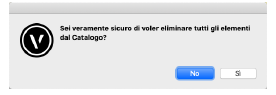
Per garantire un rapido accesso, la Gestione Risorse permette di creare collegamenti ai documenti di Vectorworks che contengono le Risorse che si intende utilizzare di frequente. Si può importare una Risorsa da un documento nel Catalogo in qualsiasi altro documento di Vectorworks senza dover cercare ancora il documento. Quando il documento non serve più, si può rimuovere il collegamento. I documenti nel Catalogo restano a disposizione anche per sessioni future.
Utilizzare il menu “Documenti” della Tavolozza Gestione Risorse per creare, utilizzare e gestire il proprio Catalogo. In alternativa, aggiungere manualmente documenti (o alias a essi) nella cartella “Catalogo” della posizione standard per i dati personali.
Per aggiungere al Catalogo il documento su cui si sta lavorando:
1. Nella Gestione Risorse scegliere Aggiungi al Catalogo nel menu Documenti.
Il documento viene aggiunto alla lista dei Documenti nel Catalogo.
Nota:Per poter essere aggiunto, il documento deve essere già stato registrato su disco.
Per aggiungere al Catalogo un documento non aperto:
1. Nella Tavolozza Gestione Risorse scegliere nel menu Documenti il comando Aggiungi altri documenti.
Si apre il dialogo di sistema per l’apertura dei documenti.
2.Scegliere il documento che si intende aggiungere al Catalogo e fare clic sul bottone Apri.
Il documento viene aggiunto all’elenco dei documenti posto sotto alla voce “Catalogo”.
Nota:È necessario che il documento sia stato registrato nel formato delle versione di Vectorworks in uso, altrimenti non può essere aggiunto al Catalogo.
È possibile selezionare e aggiungere al Catalogo diversi documenti per volta; in alternativa, premere Ctrl+A (Windows) o Comando+A (macOS) per selezionare tutti i documenti in una sola volta.
Per aprire il documento di cui si possono attualmente esplorare le Risorse nella Tavolozza Gestione Risorse:
1. Nella Gestione Risorse scegliere il documento da aprire nella Lista Documenti.
2.Nel menu Documenti della Gestione Risorse scegliere il comando Apri questo Documento.
Per importare delle Risorse da un documento già inserito nel Catalogo:
1. Nella Gestione Risorse scegliere il nome del documento nel menu Lista Documenti.
Il nome del progetto viene riportato nella Lista Documenti e le Risorse in esso contenute vengono mostrate nell’Area di visualizzazione delle Risorse.
2.Selezionare la Risorsa che si desidera importare.
•Per usare immediatamente la Risorsa:
scegliere Importa o Attiva” nel menu contestuale (oppure fare doppio clic sul nome della Risorsa). Quando una risorsa viene applicata o inserita sul disegno, essa viene aggiunta alle Risorse del progetto attivo.
•Per importare la Risorsa per usarla in un secondo momento:
scegliere Importa nel menu contestuale.
Per aggiornare le Risorse di tutti i documenti contenuti nel Catalogo della Gestione Risorse:
1. Nel menu Documenti della Gestione Risorse, scegliere il comando Aggiorna Documenti nel Catalogo.
Tutti i documenti attualmente inseriti nel Catalogo sono ricaricati per riportare ogni variazione occorsa dall’apertura della sessione di Vectorworks o dall’ultima volta che erano stati aggiornati.
Nota:È possibile selezionare e importare più Risorse con una singola operazione, effettuando una selezione multipla.
Per determinare la posizione sul disco di uno dei documenti aggiunti al Catalogo:
1. Nella Gestione Risorse, scegliere nella Lista Documenti il documento che si vuole individuare sul disco del computer.
Il nome del documento passa a essere il Documento attivo nella Lista Documenti; le sue Risorse sono mostrate nell’Area di visualizzazione delle Risorse.
2.Attivare il comando Visualizza questo Documento nel menu Documenti della Gestione Risorse.
A seconda della piattaforma su cui si lavora, si apre una finestra di Windows Explorer o del Finder di macOS che contiene il file, oltre a tutti i gli altri registrati nella stessa cartella.
Per togliere un documento dal Catalogo:
1. Nella Gestione Risorse scegliere il nome del documento nel menu Lista Documenti.
2.Scegliere Togli dal Catalogo nel menu Documenti.
Il nome del documento viene eliminato dalla Lista Documenti nel Catalogo.
Per togliere tutti i documenti presenti nel Catalogo:
1. Nella Gestione Risorse attivare il comando Azzera il Catalogo nel menu Documenti.
Viene mostrato un avviso che richiede la conferma dell’operazione.
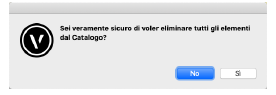
2.Fare clic su Sì per azzerare il Catalogo.
Per aggiungere un documento al Catalogo manualmente (non utilizzando la Tavolozza Gestione Risorse):
1. Posizionare il documento che si vuole far apparire nel Catalogo (oppure un alias allo stesso documento) in una delle cartelle seguenti.
|
Cartella |
Effetto sul Catalogo |
|---|---|
|
[Utente] \ Risorse \ Catalogo |
Il documento appare solo nella lista del Catalogo dell’utente. [Utente] è la cartella dei dati dell’utente specificata nelle Impostazioni Generali di Vectorworks; per ulteriori informazioni, vedere Impostazioni Vectorworks: Cartella Utente. |
|
[Gruppo di lavoro] \ Risorse \ Catalogo (solo prodotti Vectorworks Design Suite) |
Il documento appare nella lista del Catalogo di ogni utente che ha la cartella del Gruppo di lavoro impostata nelle Impostazioni Generali di Vectorworks. |
Il documento viene aggiunto alla Lista Documenti, sotto la scritta “Catalogo”.
Nota:Solo i documenti che si trovano nella cartella “Catalogo” dell’utente possono essere rimossi con i comandi della Gestione Risorse. I documenti inseriti nella cartella del Gruppo di Lavoro devono essere rimossi manualmente.